

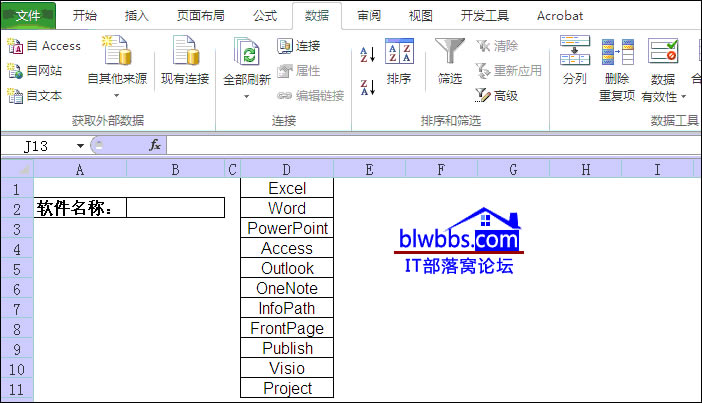
|
Microsoft Excel是Microsoft为使用Windows和Apple Macintosh操作系统的电脑编写的一款电子表格软件。直观的界面、出色的计算功能和图表工具,再加上成功的市场营销,使Excel成为最流行的个人计算机数据处理软件。 excel单元格下拉菜单如何制作,所以整理此文,方便大家学习。 第一,数据有效性制作的单元格下拉菜单 最常见的excel单元格下拉菜单就是下面截图所示的类型,单击B2单元格,出现一个倒三角的箭头,单击箭头,会出现一个下拉菜单,然后可以选择任何一个内容即显示到单元格里面。
制作方法:选择B2单元格,选择数据——数据有效性,弹出“数据有效性”对话框,有效性条件允许——选择“序列”,来源框:单击引用箭头,在工作表中选取D1:D11区域,或者直接输入=$D$1:$D$11,确定。
提示:来源框可以是某些单元格区域,也可以手动输入的列表项目,以“,”隔开即可。比如:男,女。注意中间的逗号必须是半角的。 第二,定义名称制作单元格下拉菜单 1.选择A1:A6单元格区域,单击“公式”——“根据所选内容创建”,弹出“以选定区域创建名称”对话框,勾选“首行”,确定。
2.选择目标单元格(即需要下拉菜单的单元格),比如C1,单击“数据”——“数据有效性”,来源输入:=下拉菜单,确定。
第三,组合框控件制作单元格下拉菜单 使用组合框控件也可以制作下拉菜单,这种用法常用来制作动态图表。 下面是使用数据有效性制作的下拉菜单动画演示过程,方便新手学习。
Excel整体界面趋于平面化,显得清新简洁。流畅的动画和平滑的过渡,带来不同以往的使用体验。 |
温馨提示:喜欢本站的话,请收藏一下本站!